参考视频教学:
https://www.bilibili.com/video/BV1FE411P7B3?from=search&seid=4207117291146177690
参考文档:
https://blog.csdn.net/qq_36150631/article/details/81038485
git官网:
码云(giree)官网:
没有使用GitHub,是因为下载速度慢,大部分都是英文。等码云熟练了再用GitHub
学习路线视频-文档-笔记
接下来正式开始:
一、git的安装
1、查看自己电脑是否已经有了git
cmd下输入
git version
查看Git安装路径
where git
2、下载git
淘宝镜像下载:
http://npm.taobao.org/mirrors/git-for-windows/
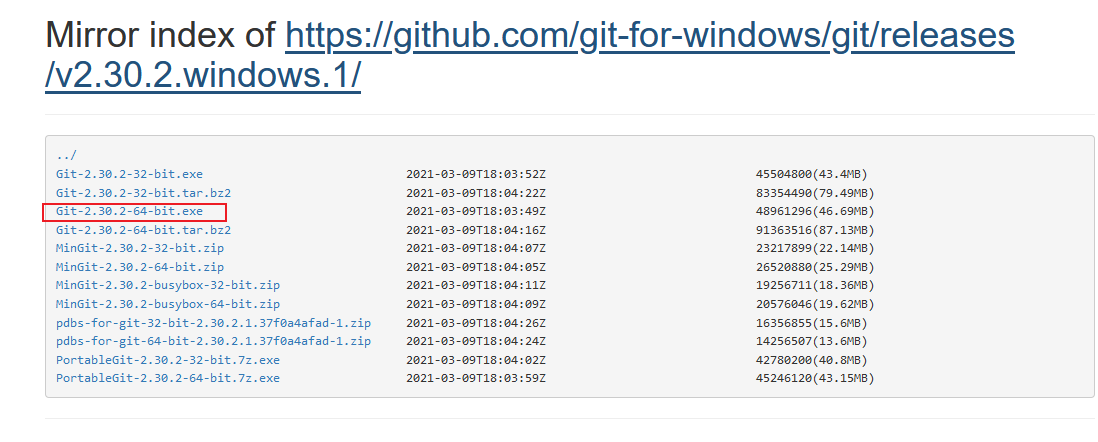
3、卸载git(备用)
清除环境变量,设置-程序-卸载
4、软件配置
安装完成之后,win菜单会有,右键也有git快捷键。
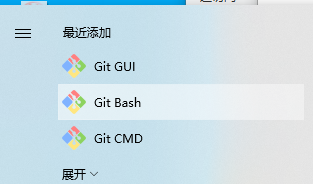
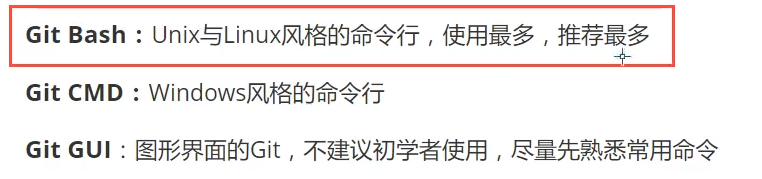
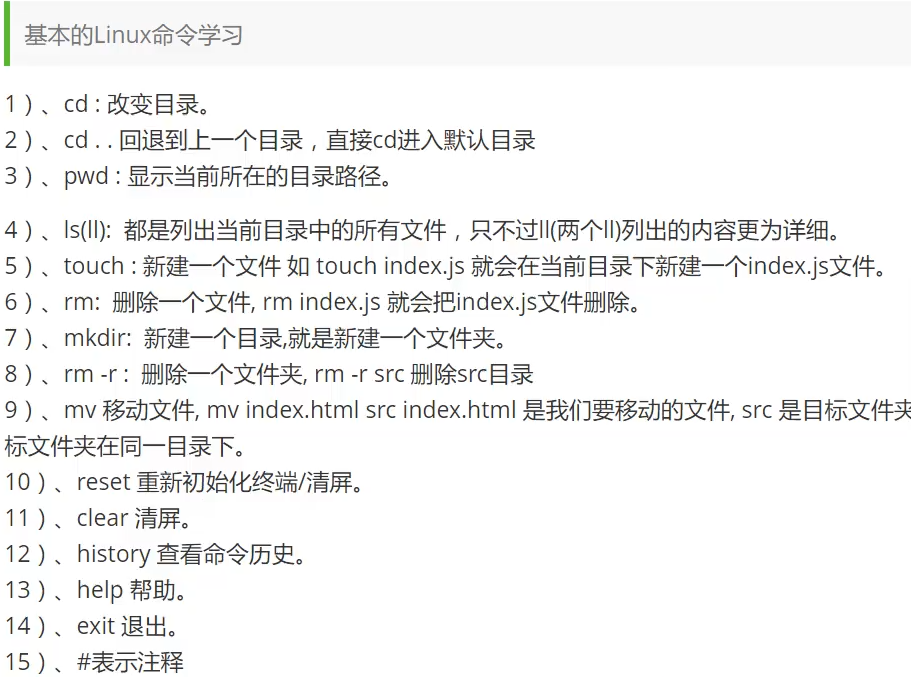
Git快捷键方式
https://blog.csdn.net/halaoda/article/details/78661334
Git配置(必须):
查看git配置信息
git config --list
查看git用户名
git config user.name
查看邮箱配置
git config user.email
全局配置用户名
git config --global user.name “bobo2021”
全局配置邮箱
git config --global user.email “904617080@qq.com”
重新执行git clone,即可成功
5、软件介绍
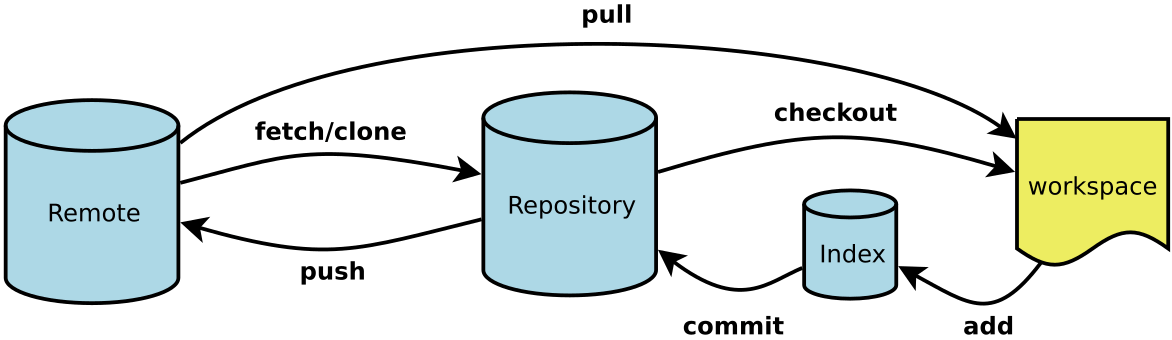
Workspace:工作区
Index / Stage:暂存区
Repository:仓库区(或本地仓库)
Remote:远程仓库
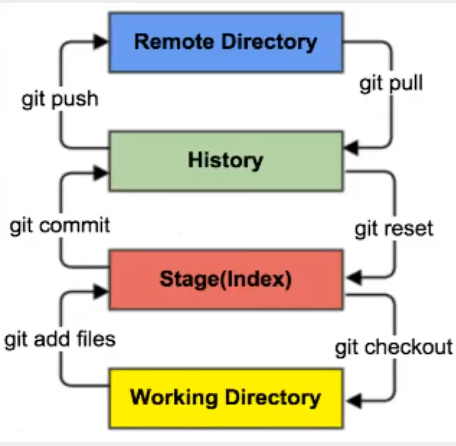
5、git步骤
1)本地搭建步骤
cd MyGitTest //已存在,工程目录文件夹
rm -rf .git //先清除 .git文件
git init //再重置
git remote add origin xxxxxxxx //链接到远程分支xxxxxx(git上面的仓库地址)
git add . //暂存所有文件
commit 之前配置下名字和邮箱 global为全局 local为本次(这个就是显示xxx推送了分支xxx)
git config --global user.name “vine”
git config --global user.email “1xxxx@qq.com”
git commit -m ‘description’ //这里是提交注释的说明
git push -u origin xxxxx //最后push到xxxx分支
2)克隆工程
新建工程文件夹,右击Git Bash
git clonehttps://gitee.com/panjiachen/vue-element-admin.git
从服务器上将代码给拉下来
5、git文件操作
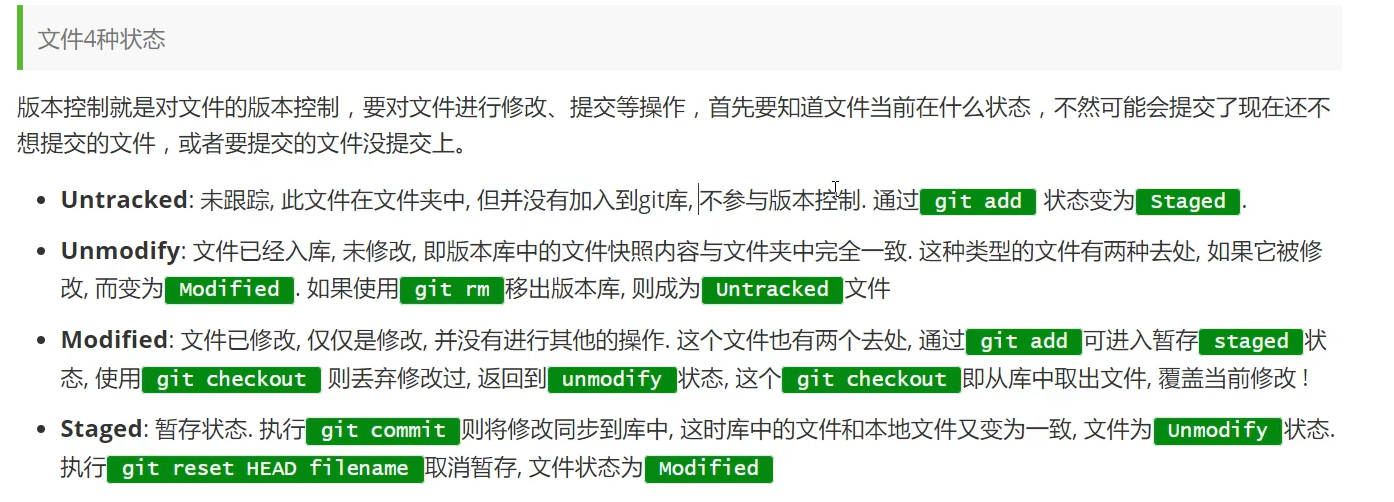
- git init - 初始化仓库。
- git add . - 添加文件到暂存区。
- git status
- git commit - 将暂存区内容添加到仓库中。 -m “提交信息”
提交与修改
| git add | 添加文件到仓库 |
|---|---|
| git status | 查看仓库当前的状态,显示有变更的文件。 |
| git diff | 比较文件的不同,即暂存区和工作区的差异。 |
| git commit | 提交暂存区到本地仓库。 |
| git reset | 回退版本。 |
| git rm | 删除工作区文件。 |
| git mv | 移动或重命名工作区文件。 |
提交日志
| 命令 | 说明 |
|---|---|
| git log | 查看历史提交记录 |
| git blame | 以列表形式查看指定文件的历史修改记录 |
远程操作
| 命令 | 说明 |
|---|---|
| git remote | 远程仓库操作 |
| git fetch | 从远程获取代码库 |
| git pull | 下载远程代码并合并 |
| git push | 上传远程代码并合并 |
6、与云仓库链接
1)、创建ssh秘钥
gitee
个人设置->ssh公钥
本机C:\Users\bobo\新建.ssh文件夹
右击进去git命令行
输入ssh-keygen -t rsa
一路回车下去
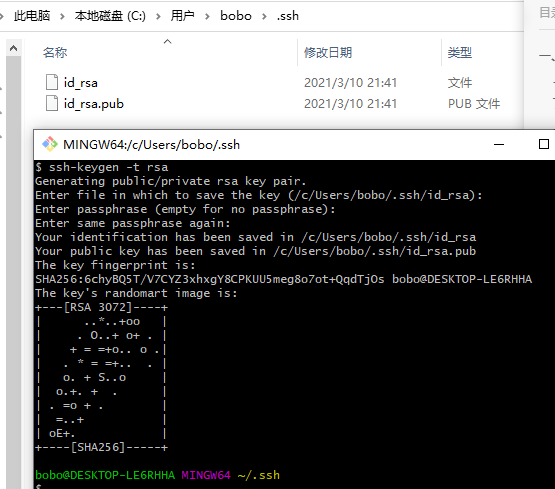
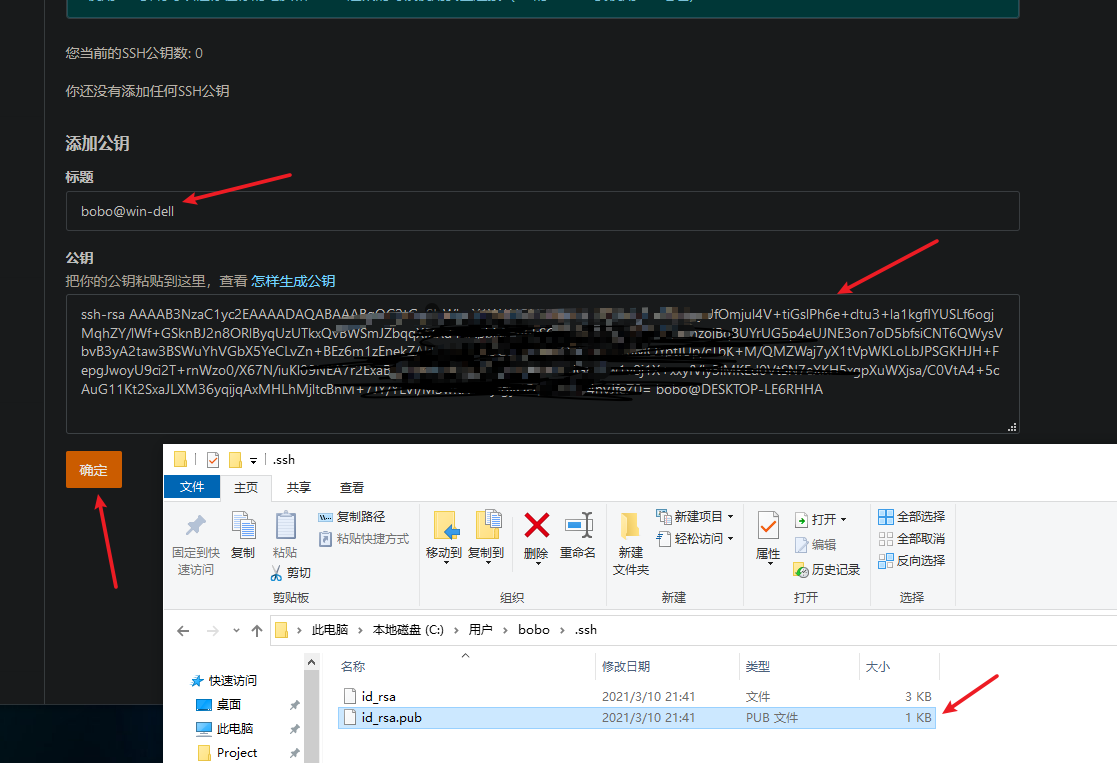
2)、创建仓库
git add .
git commit -m "first commit"
git remote add origin https://gitee.com/bobo2021/vue-admin-smart-power.git
7、结合VScode
1)初始化步骤
参考:
https://blog.csdn.net/yuyu_2019/article/details/103702813
视频教学:
https://www.bilibili.com/video/BV1xJ411Y7xL?from=search&seid=11461945897062648677
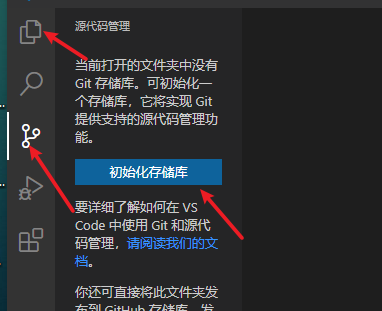
vscode打开文件夹,选择源代码管理,初始化仓库
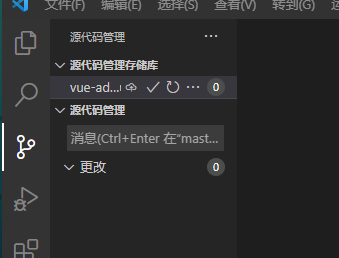
本地仓库和远程仓库建立连接,终端输入:
git remote add origin https://gitee.com/bobo2021/vue-admin-smart-power.git
打开这个.git文件夹,找到config文件配置免密设置
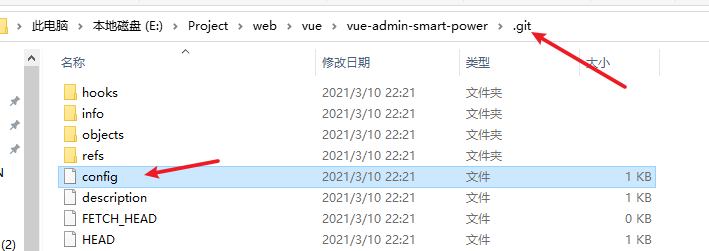
url = https://用户名:密码@gitee.com/bobo2021/vue-admin-smart-power.git
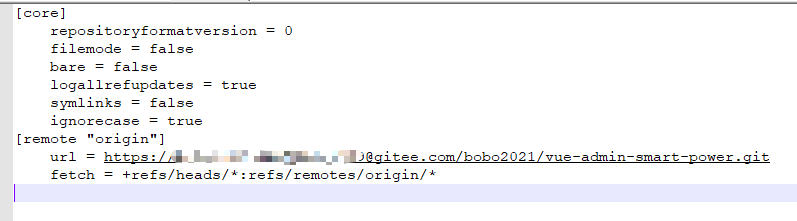
拉取服务器上的代码到本地
git pull origin master
在文件夹里新建一个文件a.html,点击√提交到本地仓库(git commit -a -m ‘备注’)
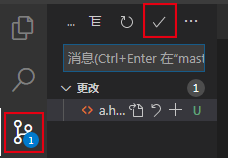
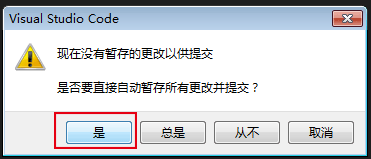
点击“是”自动保存到暂存区再保存到本地仓库
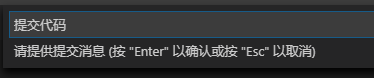
这里写入提交代码的备注
点推送,推送到master分支上
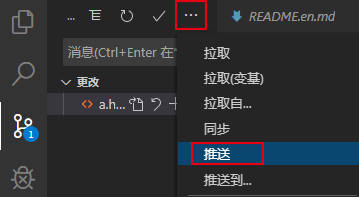
修改成功
2)屏蔽某些文件不提交
找到文件夹中的

vue系统自带
.DS_Store
node_modules/
dist/
npm-debug.log*
yarn-debug.log*
yarn-error.log*
**/*.log
tests/**/coverage/
tests/e2e/reports
selenium-debug.log
# Editor directories and files
.idea
.vscode
*.suo
*.ntvs*
*.njsproj
*.sln
*.local
package-lock.json
yarn.lock
自行编写:
参考:
https://blog.csdn.net/yuyu_2019/article/details/103715081
视频:
https://www.bilibili.com/video/BV1xJ411Y7xL?p=2&spm_id_from=pageDriver
- 目录下右击,Git Bash Here,输入touch .gitignore,创建.gitignore文件
touch .gitignore
- 在.gitignore文件里直接写入不提交的文件,文件夹(文件夹后面加/)
b.html
cc/
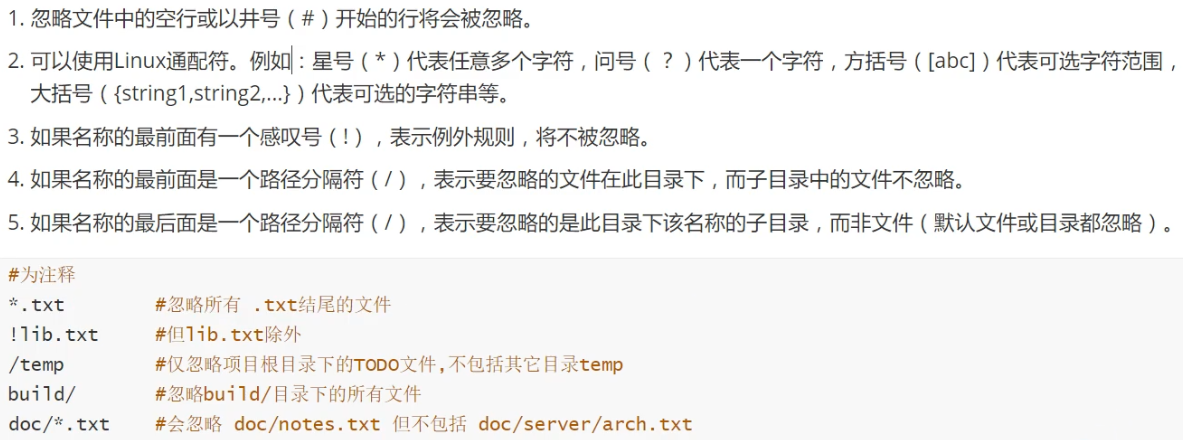






















 1万+
1万+











 被折叠的 条评论
为什么被折叠?
被折叠的 条评论
为什么被折叠?








